Como ver todas as fotos de um aplicativo do iPhone? Você já tentou encontrar uma imagem no seu iPhone ou iPad que você sabe que salvou do Twitter ou Reddit? Use esta dica útil para navegar por aplicativo ou ver de onde veio quase todas as imagens em seu dispositivo.
Como ver todas as fotos de um aplicativo do iPhone? Encontre a origem
Você pode descobrir de onde veio praticamente qualquer imagem salva no seu iPhone encontrando-a no aplicativo Fotos, tocando nela para exibi-la e deslizando para cima na imagem. Um painel aparecerá listando informações relevantes para essa imagem:
Se for uma foto com dados EXIF, você verá os parâmetros usados quando a imagem foi capturada, incluindo abertura, velocidade do obturador, ISO e distância focal. Você também verá informações sobre a câmera usada para capturar a imagem e, se tiver um iPhone 13 ou posterior, qual estilo fotográfico foi usado (se houver).

Se a imagem foi salva de um aplicativo específico, você verá o aplicativo listado junto com o horário em que foi salvo, o tamanho do arquivo e as dimensões da imagem. Você também verá o formato da imagem.
A mesma coisa funciona para capturas de tela, que serão classificadas como tal ao lado do carimbo de data/hora.
As imagens salvas do Safari serão marcadas com o Safari, mesmo que tenham vindo originalmente de um aplicativo diferente. As únicas imagens que não serão marcadas como tal são aquelas enviadas a você via AirDrop ou transferidas via Mac, ou PC.
Leia também: Como usar a Pesquisa de imagens do Google no iPhone ou iPad
Procure imagens por aplicativo também
Se estiver tentando encontrar uma imagem específica que você sabe que veio de um aplicativo que você usou, você pode listar todas as imagens salvas desse aplicativo pesquisando-a na guia Pesquisar.
Você pode fazer o mesmo para capturas de tela. Cada aplicativo obtém seu próprio álbum em Fotos, e você pode explorá-los tocando em “Ver tudo” na guia Álbuns ao lado da seção “Meus álbuns” na parte superior da tela.
Lembre-se de que as capturas de tela sempre serão listadas como capturas de tela, mesmo que sejam capturas de tela de aplicativos específicos. Por exemplo, se você fizer uma captura de tela de uma história do Instagram, essa imagem não será marcada com o Instagram nem aparecerá no álbum do Instagram.
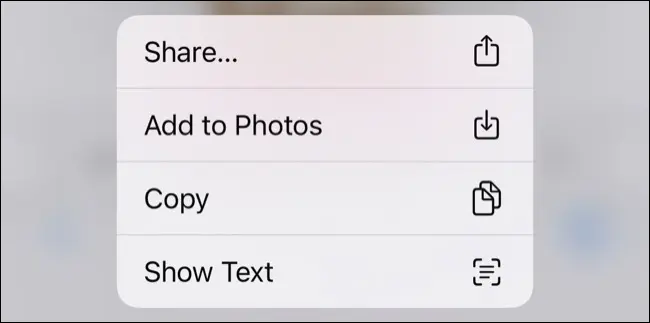
Você precisa salvar uma imagem ou selecionar “Adicionar a Fotos” para que ela seja marcada com um aplicativo específico em Fotos.
Leia mais: iPhone: Como arrastar e soltar fotos e texto entre aplicativos
Faça mais com fotos no iOS
Fotos é um aplicativo útil com excelentes recursos de edição de fotos . Você pode organizar imagens legendando-as, protegendo-as com senha e ocultando imagens do rolo da câmera.
Mas, de longe, o recurso mais útil é a capacidade do aplicativo de fazer backup automático de suas memórias no iCloud.




